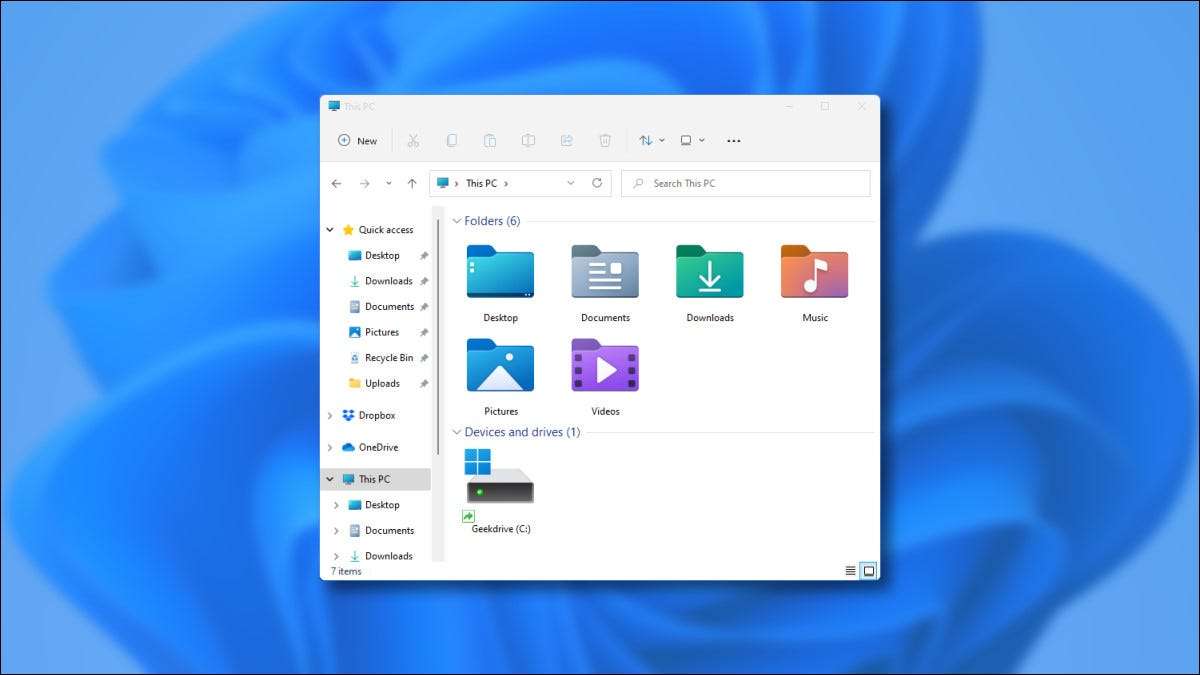
Microsoft's. Предстоящая релиз Windows 11 Включает в себя косметический капитальный ремонт файлового проводника с несколькими важными изменениями по сравнению с версией Windows 10. Вот быстрый взгляд на новый дизайн и особенности.
Познакомьтесь с новым проводником файлов
Функционально, файл Explorer в Windows 11 работает практически точно так же, как проводник файлов в Windows 10: это способ взаимодействовать с файлами, хранящимися на вашем компьютере, используя интерфейс Windows. Но несколько подробностей о том, как вы выполняете, что задача изменилась.
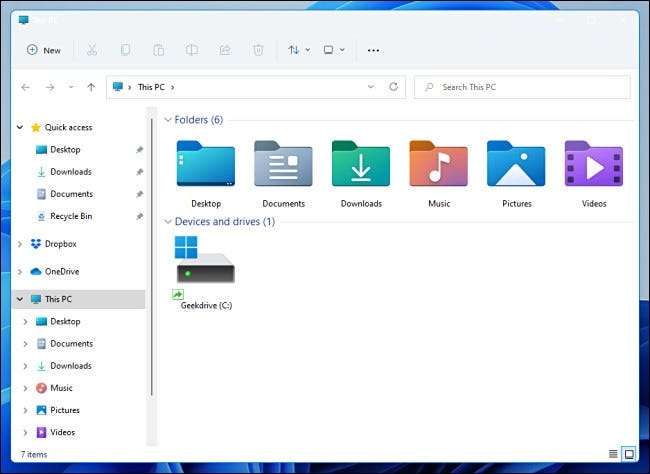
У вас есть обычные функции: минимизировать, максимизировать и закрывать кнопки, панель инструментов, навигационные кнопки, панель пути, панель поиска и боковую панель (это много баров), а главная область, где вы можете изменить, как вы Перечислите свои файлы. (В настоящее время в выпуске предварительного просмотра есть известная ошибка, что делает заголовок окна бело-серое, но в ближайшее время будет исправлено.)
В Windows 11 все окна File Explorer имеют округлые углы, есть новая панель инструментов, а многие файлы и приложения используют новые значки. Кроме того, вы обнаружите, что контекстное меню правой кнопкой мыши совсем другое. Мы пройдемся по этому на один на один ниже.
Новая панель инструментов (без ленты)
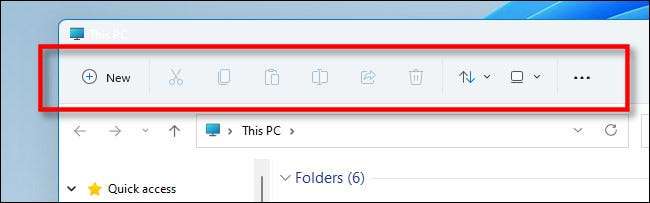
По сравнению с Windows 10, Windows 11's File Explorer имеет резко упрощенную панель инструментов. Прошло сложно, компартный интерфейс для ленты с вкладками «Файл», «Отредактировать» и «Просмотр». На своем месте вы найдете серию простых значков, которые помогут вам выполнить основные задачи (такие как создание новых папок, копирования, вставки, переименования и удаления), сортировки значков или изменение вида в окне ниже.
Существует также меню эллипсов (трехточечное) для переполнения элементов, таких как сопоставление сетевого диска, выбирая все элементы в окне и параметры открытия.

Хотя иногда акт упрощения интерфейса, скрывающими параметры, может затруднить использование, в этом случае, похоже, Microsoft ударил правильный баланс (хотя ваш личный вкус будет варьироваться).
Подобная боковая панель
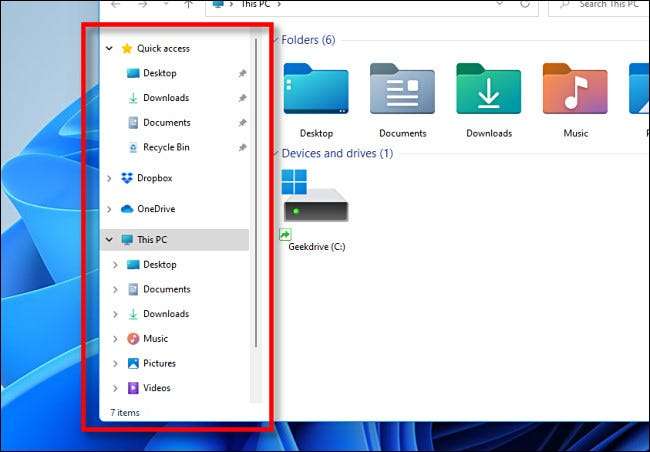
Боковая панель в каждом окне Windows 11 Windows 11 Explorer Explorer работает практически идентично на боковой панели в Windows 10. Вы можете подключить к нему элементы, переместите их, перетаскивая мышью, и доступа к быстрому ярлыкам для специальных папок, дисков и сетевых акций.
Упрощенный щелкните правой кнопкой мыши (контекстное) меню
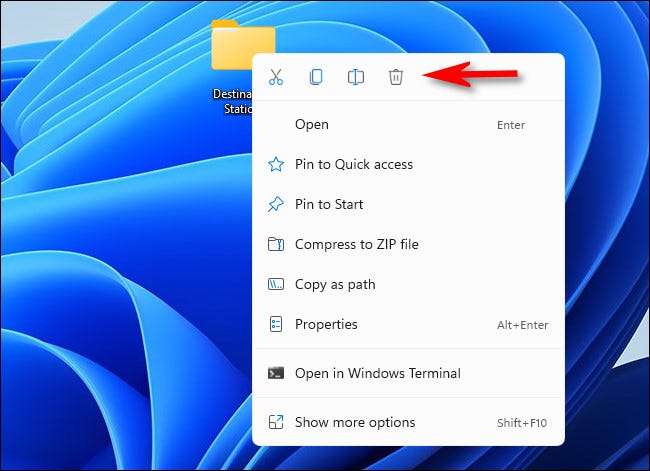
Одним из самых драматичных смещений от традиции в Windows 11 File Explorer исходит из нового Щелкните (контекстное) меню. Если вы выберете элемент и щелкните правой кнопкой мыши, вы увидите серию значков, которые представляют собой общий разрез, копирование, вставку, переименование и удаление операций. Между Windows 95. и Windows 10, они были написаны в списке.
СВЯЗАННЫЕ С: Windows 95 оборотся 25: когда Windows пошла Mainstream
Новые иконки
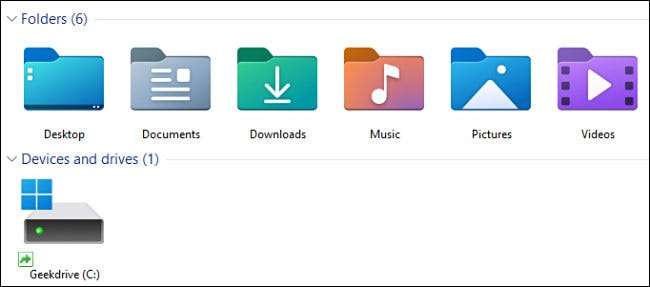
Почти каждая новая основная версия Windows принесла вдоль Набор новых иконок для поездки. Windows 11 не исключение, и он включает в себя новый набор красочных значков для его встроенных приложений с плоским, затененным взглядом. Он также включает в себя новые значки проводника файлов, которые представляют собой универсальные папки, документы и специальные папки, такие как «картинки» и «загрузки».
СВЯЗАННЫЕ С: Визуальная история значков Windows: из Windows 1 до 11
Рабочий стол
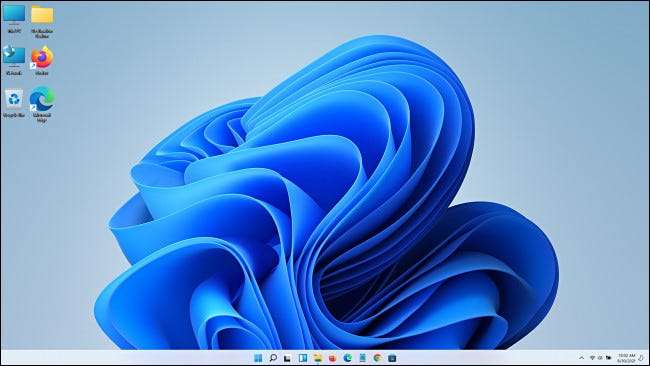
Рабочий стол в Windows 11 работает почти точно так же, как рабочий стол в Windows 10. Это специальная папка (которая живет в вашей папке пользователя в файловой системе), которая может удерживать файлы, папки и ярлыки, как и каждый выпуск Windows, возвращаясь к Windows 95. Как и с Windows 10, вы можете показать все значки в различных размерах, быстро меняя их правой кнопкой мыши или Удерживая Ctrl и прокрутить колесо мыши Отказ
СВЯЗАННЫЕ С: Как сделать Windows Desktop иконы очень большие или дополнительные маленькие
Темный режим
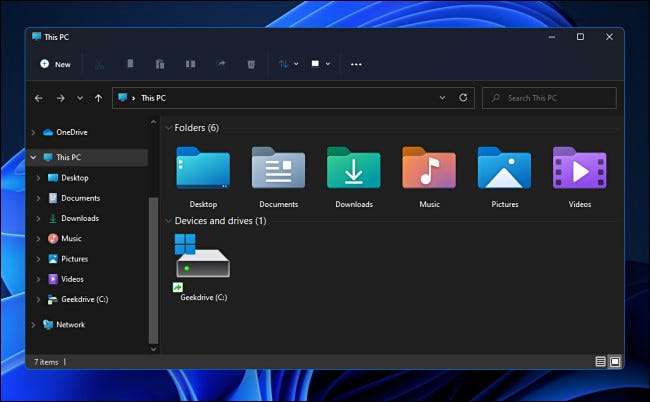
Нравиться Windows 10. , Windows 11 включает в себя возможность использовать тему темного окна, которая легче на глазах в темных средах. Когда в паре с темной версией фона на рабочем столе Windows 11 (благодаря темной теме в настройках и GT; персонализация и GT; темы), вы получаете привлекательный общий опыт.
СВЯЗАННЫЕ С: Как использовать темную тему в Windows 10
Опции папки
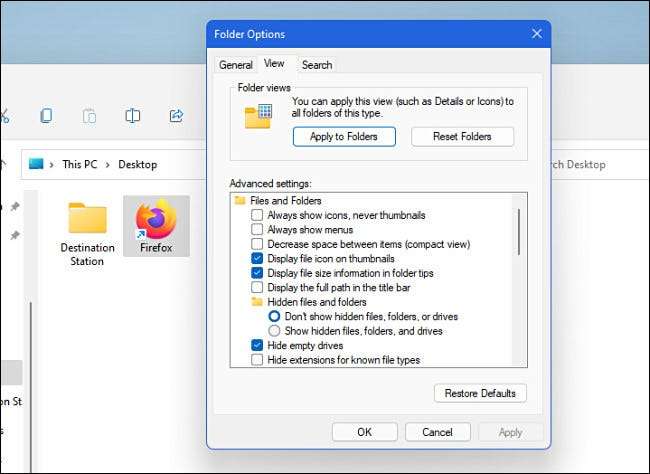
Не все новое в Windows 11 Insider Preview - есть много устаревших диалогов, скрываемых за кулисами. Меню опций проводника файлов является хорошим примером. Если вы нажмете кнопку ELLIPS (три точки) на панели инструментов, вы можете выбрать «Параметры» и открыть окно «Папки», которое выглядит почти идентично тому, которое в настоящее время найдено в Windows 10, хотя и с несколькими новыми значками, заменяющими старые тесно. (Кроме того, в исходном выпуске окно параметров папки все еще не поддерживает Dark Mode.)
Больше изменений в интерфейсе файлов Explorer может происходить между сейчас и Windows 11 полное освобождение осенью Отказ На данный момент, похоже, что Microsoft стремится оптимизировать опыт проводника файлов, который может очень хорошо улучшить удобство использования в целом. Вот надеяться!
СВЯЗАННЫЕ С: Windows 11: Что нового в новой ОС Microsoft







